科技媒体 NeoWin 在最新一期《Closer Look》在系列文章中,重点是观察 Windows 11 Build 22572 文件管理器中的标签页功能。总体而言,标签页功能易于启动,整体风格适合 Windows 所以用户不需要大的学习曲线,而且这个功能会提高用户的办公效率。

多年来,Windows用户一直要求微软为文件管理器添加标签功能,但收效甚微。2017 年,微软终于让步了。 Windows 10 在预览版中添加了标签界面(Windows Sets)。但随后该功能被微软取消,未来五年文件资源管理器中没有标签。
从好的角度来看,新版本已经提供了基本功能。你也会注意到熟悉Windows 设计美学,如圆角。总的来说,即使在目前尚未完成的状态下,我认为它是相当美丽的。
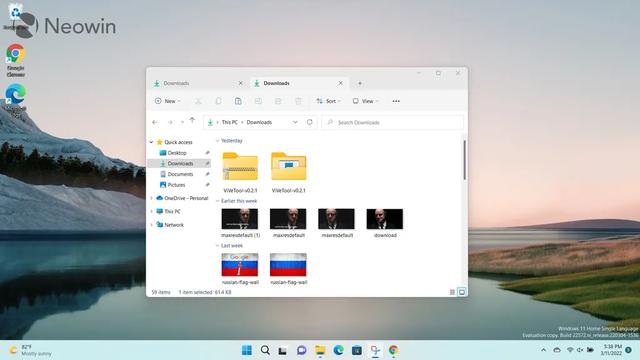
点击窗口中的\\" \\"打开更多标签。然而,在实际经验中,我们确实注意到新标签填写图标时有轻微的停顿,这有点不舒服,但话说回来,这是一个早期的外观,所以我们不能责怪微软。
我很高兴看到,如果您在不同标签页打开的相同目录之间复制和粘贴文件,两个标签页将自动更新并显示更新的视图。同样,“Snap Group也像预期的那样工作。这两个过程中没有注意到任何错误,这意味着微软至少已经掌握了基本原则。
同样有趣的是,在任务管理器中,标签文件资源管理器被视为一个单一的过程。因此,如果您在文件资源管理器中打开大量标签,它仍将显示为标签。我不确定这是否对我们的读者的实际使用有很大的影响,但我只是在比较默认的外观。在任务管理器中,多个文件资源管理器的例子显然被视为独立的例子。
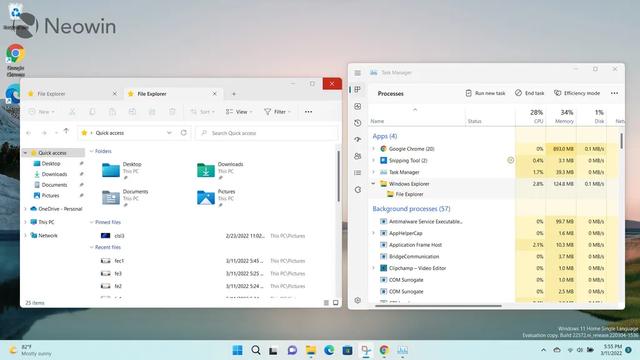
不足之处
● 拖拽
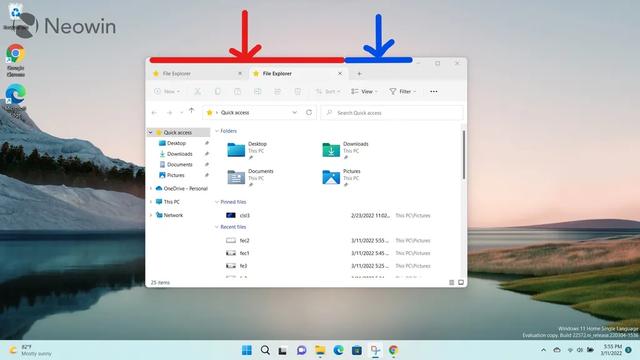
接下来我们来看看目前标签页功能的不足。首先要注意的是,您不能通过点击标签上方的区域来拖动您的文件资源管理器实例。如上截图所示,即使我点击鼠标并拖动移动窗口,文件资源管理器也不会做出反应。为了发挥作用,我需要拖动蓝线中的无标签区域。因此,如果你打开了很多标签,你拖动整个窗口的空间就会急剧减少,我相信微软并不打算将其视为默认行为。
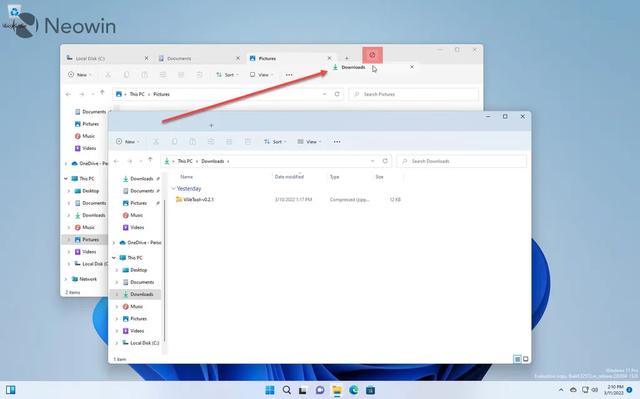
显然,拖放还没有准备好。这在其他地方也很明显,你不能拖动你的标签重新排序,把它们拖出窗口,作为另一个例子旋转,甚至拖动不同标签之间的内容。它只向您显示上面突出的图标,表明该功能是不可能的。由于标签界面背后的整个想法是多任务处理的改进,我再次相信这将在全面发布之前得到解决。
● 标签页不支持右键菜单
标签标题栏中没有右键菜单。现在,由于我在浏览器中使用标签界面的经验,这可能是我所期望的,所以我不确定这是否是微软计划添加的,但如果有右键菜单选项分组标签,关闭多个标签或打开重复标签和其他东西,那就更好了。
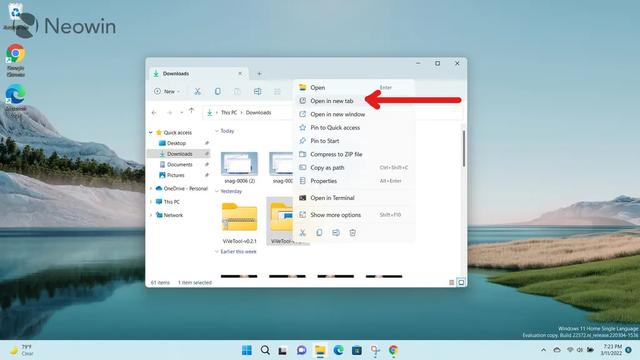
右击文件夹,然后点击\\"打开新标签\\",让它单独打开。可以在上面的截图中看到。这也适用于.zip您可以查看压缩文件的内容,但它在当前状态下有点错误,因为它没有在标题栏中显示文件的名称,如上图所示。
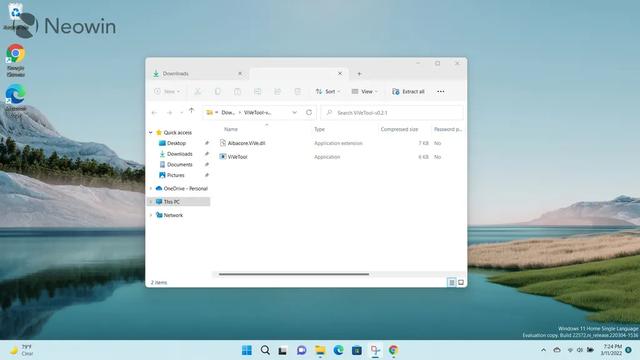


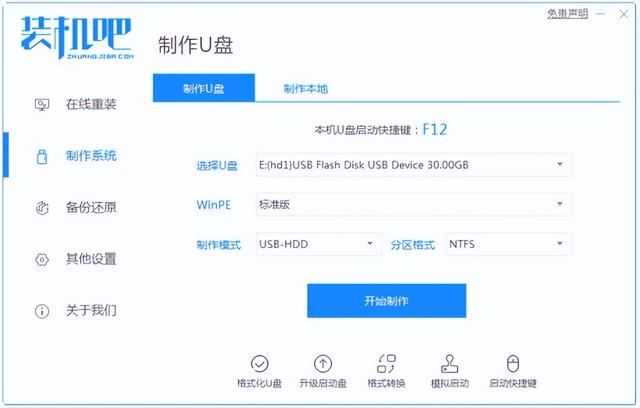

![RedHat服务器上[Errno 5] OSError: [Errno 2]的解决方法](https://img.pc-daily.com/uploads/allimg/4752/11135115c-0-lp.png)

